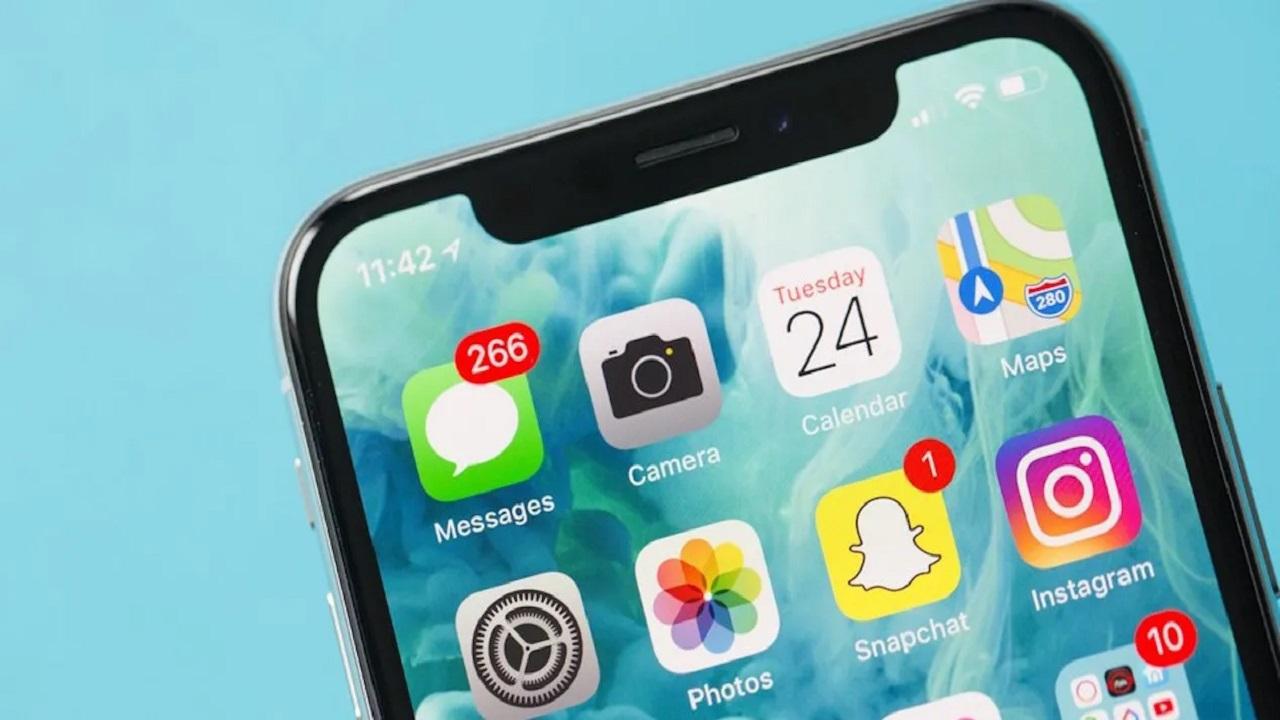La caché puede suponer un gran problema para el almacenamiento de nuestro iPhone con el paso del tiempo. Es importante realizar un mantenimiento cada poco tiempo con el objetivo de eliminar estos archivos que únicamente ocupan un espacio valioso en nuestro iPhone. En este artículo te explicamos cómo puedes eliminarlo fácilmente.
Qué es la caché
La caché o la memoria intermedia es un sistema de hardware o software que permite guardar datos para futuras solicitudes. De esta manera, una aplicación cuando la iniciamos puede cargar de una manera mucho más rápida y nos muestra información que habíamos dejado registrada en el último inicio. Los iPhone y los iPad también cuentan con la memoria caché, al igual que lo Mac y aunque este proceso está diseñado para mejorar el rendimiento. Por contrapartida, si la memoria caché va en aumento se se va almacenando sin ningún tipo de control, ya que únicamente va en aumento. Es por esto que debemos ir haciendo un mantenimiento para poder eliminarla sobre todo si cuentas con un dispositivo de varios años de duración.
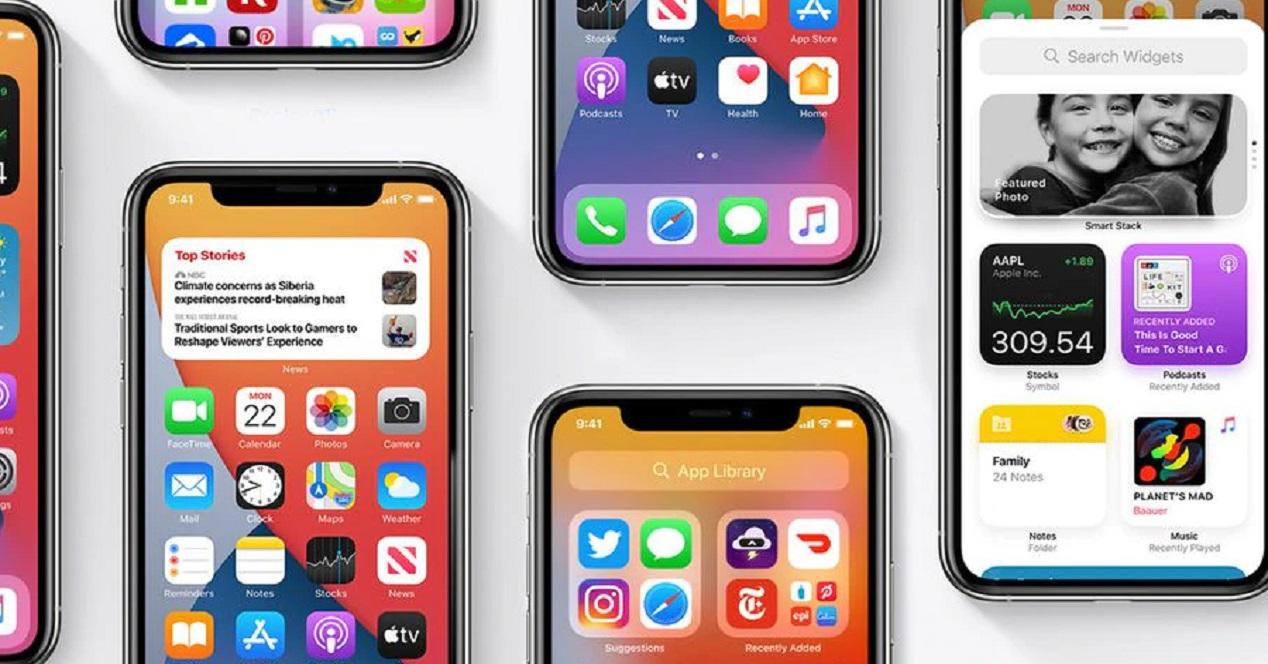
Por todo ello al caché se termina denominando ‘archivos basura’ que no deben estar en el iPhone porque al final son residuos que van quedando de nuestro propio uso diario de las aplicaciones. Esto hace que no sea para nada útil todos estos archivos temporales que a la larga no aportan absolutamente nada, ya que aunque tiene una utilidad que hemos comentado, únicamente sirven los últimos archivos generados. El resto se van quedando anticuados dentro del dispositivo sin cumplir ningún tipo de función clara, provocando que sean totalmente inútiles teniendo que ser eliminados. Por desgracia, el iPhone no dispone de ningún sistema automático de mantenimiento para poder eliminarlo, así que se debe recurrir por el sistema manual.
Realizando el borrado de caché en los equipos
Una vez se tiene conocimiento de qué es la caché en un iPhone, se puede pasar a eliminarla. En este caso debes saber que hay que distinguir entre la caché del navegador nativo que utilizas que en este caso obviamente es Safari y la caché de las aplicaciones de terceros que instalas de la App Store. Son procesos completamente diferentes, pero que son recomendables practicar en los dispositivos en el caso de que se detecte algún tipo de problema en la carga.
Borrar caché de Safari
El navegador de nuestro iPhone y iPad sin duda es uno de los mayores generadores de caché, ya que lo usamos a diario varias veces. Es por esto que debemos borrar la caché cada poco tiempo si necesitamos espacio en nuestro equipo. Se puede realizar esta tarea de mantenimiento de diferentes ocasiones. En una de ellas eliminarás tanto la caché como el historial de navegación, y simplemente deberás seguir los siguientes pasos:
- Entra en Ajuste y dirígete al apartado ‘Safari’ casi al final.
- Bajamos un poco y pulsaremos sobre ‘Borrar historial y datos de sitio web’.
- Confirmaremos la acción a través del mensaje emergente que nos saldrá en pantalla.
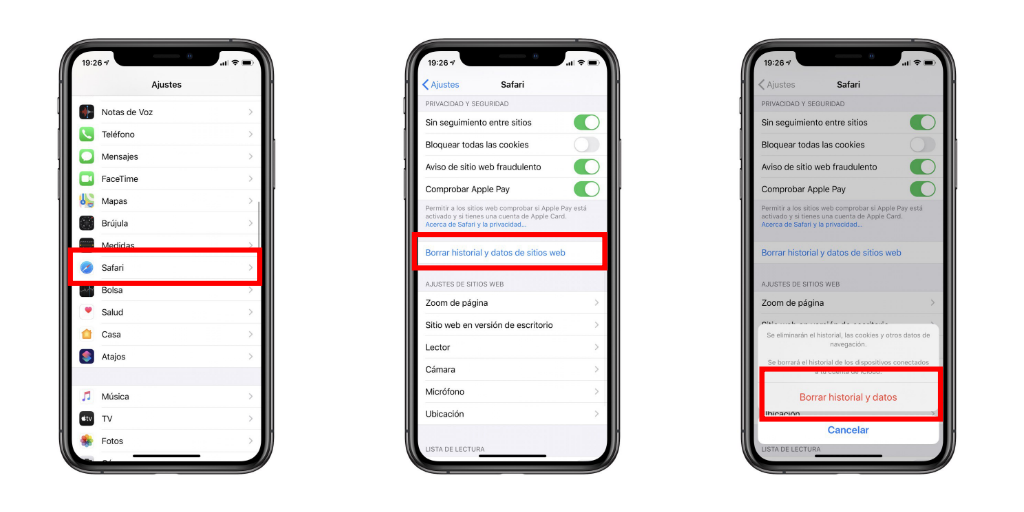
En el caso de que quieras conservar tu historial de navegación en todos tus equipos, es posible eliminar únicamente los datos de navegación. El proceso puede ser algo más engorroso, pero sigue siendo sumamente sencillo, ya que solo hay que sumar unos pocos pasos extra. En concreto, los pasos a seguir son los siguientes:
- Entra en Ajuste y dirígete al apartado ‘Safari’ casi al final.
- En la parte inferior verás ‘Avanzado’ donde deberás pulsar y seguidamente al primer apartado denominado ‘Datos de sitios web’.
- Una vez se carguen todos los datos, veremos la cantidad de caché que almacena cada una de las web.
- Pulsa en ‘Eliminar todos los datos’ al final.
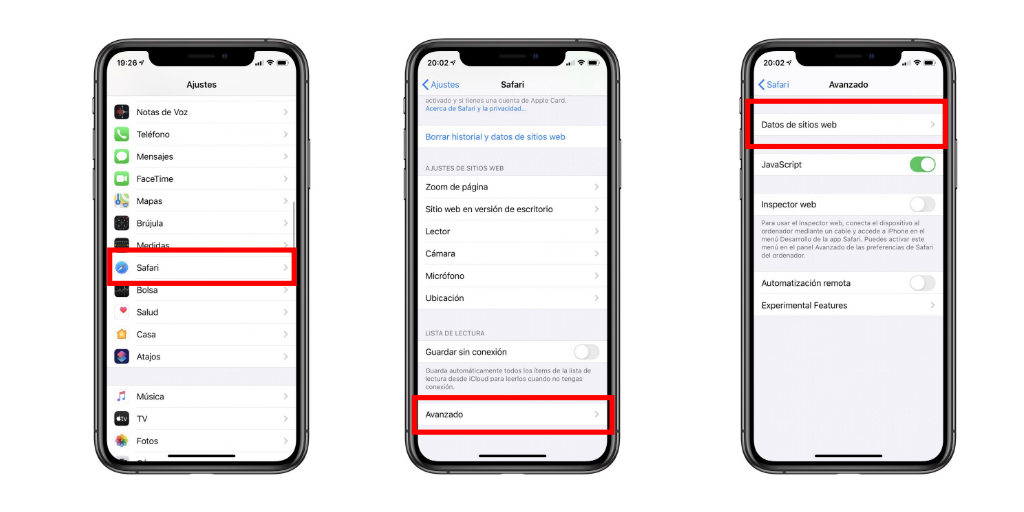
De esta manera nos garantizamos que no se toquen los datos de nuestro historial web, algo que puede ser algo molesto. Para poder eliminarlo, se tendrán que realizar otros pasos completamente diferenciados. Y aunque también se puede considerar un archivo basura, al final es una información que se queda únicamente para ti.
Borrar caché de apps de terceros
Pero no solo el navegador web puede terminar almacenando mucha basura en forma de archivos, sino que las aplicaciones de terceros también lo hacen. El problema es que el sistema para eliminar del archivo local la caché de estas aplicaciones pasa por eliminar la aplicación de manera completa. Para hacerlo simplemente hay que seguir los siguientes pasos:
- Entra en Ajustes > General.
- Dirígete a ‘Almacenamiento del iPhone’.
- Si bajas, encontrarás todas las aplicaciones que tienes descargadas y su peso.
- Entre en la aplicación de la que quieres eliminar la caché.
- Pulsa en ‘Eliminar app’.
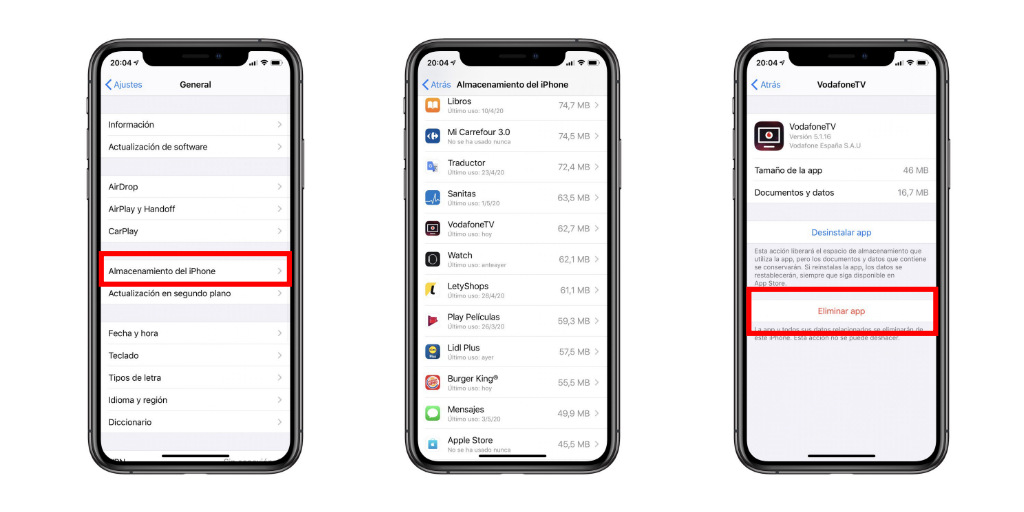
De esta manera se elimina de manera íntegra la aplicación y tendrás que volver a instalarla. Este es el proceso que siempre se debe seguir para eliminar todo el rastro que existe sobre la aplicación en el iPhone. Si desinstalamos una app manteniendo pulsado el icono en la pantalla de inicio, se conservan todos estos archivos ‘basura’ temporales. Es por esto que en esta lista verás al final que hay algunas aplicaciones que no tienes instaladas en el iPhone, pero que sigue presente a través de diferentes archivos temporales.
Muchas aplicaciones de terceros se quedan almacenadas en el dispositivo sin tener ningún uso, por lo si queremos eliminar sus datos, es una buena opción desinstalarla y volver a instalarla cuando vuelvas a necesitarla. Es una forma de ahorrar espacio en vuestro dispositivo y eliminar los residuos que esa aplicación ha generado. Esta eliminación ya la hace el propio iPhone o iPad siempre cuando el almacenamiento esta muy elevado, desinstalando las aplicaciones que menos usas pero dejando su logo y una nube de descarga junto al nombre de la aplicación en el dispositivo para el usuario la instale en el momento que estime oportuno.
Archivos temporales y memoria caché del sistema
Aunque la opción de desinstalar la aplicación no elimina sus archivos, una buena forma de evitar llenar nuestra memoria con archivos y documentos residuales, es activar la opción de desinstalar de forma automática aquellas aplicaciones que no utilicemos. Si bien, no se borran los archivos «basura», cuando llevamos mucho tiempo sin usar una app y esta no está instalada, es una buena manera de evitar que se creen más archivos basura. De esta forma, cuando volvamos a instalar la app, tendremos a mano aquellos datos que no nos interesa perder (eso sí, con todo el archivo de memoria caché). Para activar esta función hay que ir a Ajustes > App Store > Desinstalara apps no utilizadas. De esta forma, el iPhone irá detectando cuando ha sido la última vez que hemos abierto o usado una app, para desinstalarla en segundo plano. Como decimos, es una buena manera para no crear archivos residuales de más.
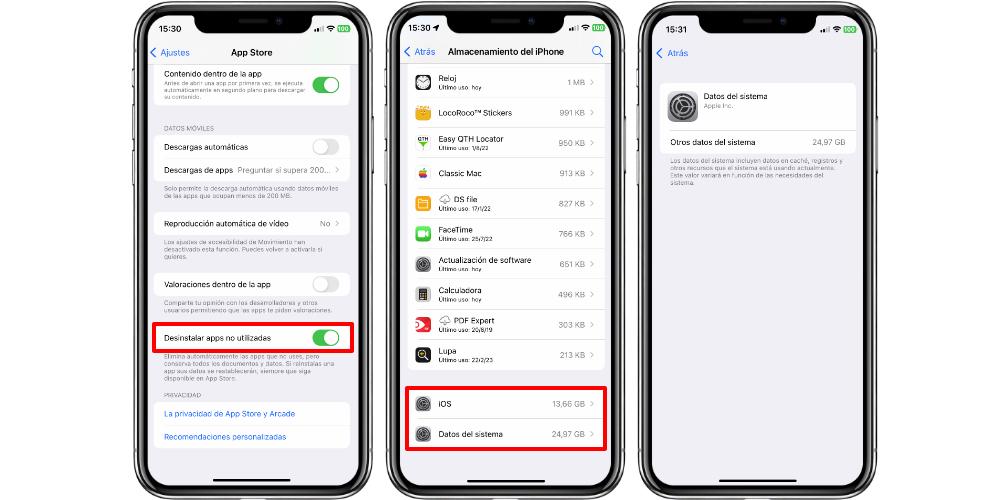
Ahora bien, ¿qué ocurre cuando tenemos una datos de memoria caché del propio iPhone o del sistema operativo?. En Ajustes > General > Almacenamiento del iPhone vemos toda la lista de aplicaciones que tenemos instaladas, junto con el espacio que ocupan todos sus archivos: lo que ocupa la app propiamente dicha, y lo que ocupan sus archivos. Pero si bajamos hasta abajo del todo en la lista, puede que veamos una o dos categorías llamadas: iOS y Datos del sistema. Con el tiempo, y a medida que vayamos usando más aplicaciones en nuestro iPhone, estos tamaños de memoria ocupada pueden llegar a ser considerables. Pero en este caso, sentimos decirte que no se pueden borrar. Lo que ocurre con estos datos es que, a medida que hemos ido instalando apps, descargando archivos y actualizando el sistema, se va creando una capa más profunda de memoria caché, y para borrar esos datos, necesitaremos aplicar métodos más contundentes, como un Hard Reset o, directamente, restaurar por completo nuestro dispositivo. Estos dos métodos, junto con algunos más, los veremos más adelante.
Otras formas de borrar caché
Además de poder borrar caché desde los ajustes, hay más formas de poder eliminar esto. Algunas formas son con el propio iPhone y sin necesidad de añadir nada más, pero también puedes optar por utilizar apps de terceros. Con este tipo de aplicaciones no tendrás que preocupare por nada.
Reinicia tu iPhone
Todos los sistemas operativos crean archivos temporales en tus dispositivos. Estos suelen estar hechos para transferir datos a un archivo permanente. Para eliminar estos archivos, reinicia tu iPhone. En el iPhone X y versiones posteriores, mantén presionados los botones Bajar volumen y Suspender/Activar, luego desliza hacia la derecha cuando aparezca el control deslizante Deslizar para apagar. Mantén presionado el botón reposo/activación para volver a encender el teléfono. Si utilizas un iPhone SE o un iPhone 8 o anterior, puedes apagarlo al mantener presionado el botón de reposo/activación hasta que aparezca el control deslizante.
El reinicio borrará la memoria del sistema, de esta manera habrá espacio para que el procesador y el sistema operativo se encarguen de las tareas. Tienes que tener en cuenta que esto también elimina todos los archivos temporales y otros datos a corto plazo utilizados por sus aplicaciones. Antes de realizar esta opción, revisa bien tus archivos temporales y guarda a que recaudo los que no quieres que se eliminen. Es una manera sencilla pero ten en cuenta lo mencionado anteriormente y asegúrate de guardar lo que necesitas.
Actualiza tú iPhone o iPad
Las actualizaciones no sólo conllevan mejoras de seguridad, rendimiento y nuevas funciones, sino que suponen un verdadero reinicio y reestructuración de todas las aplicaciones y del sistema de vuestro dispositivo. Esta limpieza permite eliminar la caché de muchos dispositivos por lo tras actualizarlo, veras incrementada la memoria del dispositivo así como la fluidez a la hora de usarlo diariamente.
Es altamente recomendable realizar una gran actualización al año, es decir, cuando Apple libera las nuevas versiones iOS y iPadOS. No obstante, durante el año también se van desarrollando actualizaciones de menor calado en los distintos sistemas operativos, pero que igualmente son recomendables actualizarlas por todas las ventajas mencionadas y así poder incrementar el periodo de vida útil del dispositivo.
Para actualizar el iPad o iPhone, tienes que irte ajustes generales y accedes a la ventana de general. Dentro de ella, pulsas en «Actualización de Software» y te aparece una ventana notificativa que te indica si tienes alguna actualización pendiente e indicar si queremos que esa actualización se realice de forma automática o cuando el poseedor estime oportuno. Justo debajo de la versión actualizada aparece la información más relevante de la actualización. Tener actualizado el iPhone a la ultima versión hace que durante el proceso de la misma se elimina muchísimos archivos temporales que se van generando progresivamente y que hace que el equipo sea mucho más lento.
¿Qué ocurre cuando se borra la caché?
Cuando se eliminan todos estos archivos que se han generado conforme se va utilizando la aplicación se consiguen muchas cosas. La mayoría de estas son positivas para el uso del dispositivo en el día a día. A continuación vamos a ir desgranando cada uno de los efectos que se van a ir provocando en tu dispositivo y que notarás desde el primer momento de su eliminación.
El principal beneficio es el del almacenamiento, puesto que si llevas años con el iPhone y nunca se han borrado podrás conseguir un montón de espacio extra. Además este tipo de archivos se consideran archivos basura y en muchas ocasiones pueden causar problemas en ciertas aplicaciones e incluso en Safari, ralentizando la carga de ciertas webs o fallos parecidos. Al borrar estos datos todos se volverán a cargar de nuevo y no habrá ninguna interferencia entre unos y otros, a no ser que vuelvas a pasarnos años sin eliminarlos.
Si quieres tener un rendimiento lo más cercano a la máxima fluidez del iPhone, debes ir eliminando este tipo de archivos, sobre todo de Safari, cada cierto tiempo, para que no tengas suficiente almacenamiento y que no sufras ningún tipo de problema por datos corruptos.
Vas a eliminar muchos archivos basura
La caché, como hemos comentado anteriormente, se denominan ‘archivos basura’ y es por ello que aunque de manera individual pesan unos pocos kb, en su conjunto puede ser un auténtico problema a la hora de realizar la instalación de nuevas aplicaciones o simplemente de una actualización de software.
Esta es una de las mayores ventajas que se puede encontrar, sobre todo si tienes un almacenamiento bastante reducido y que utilizas de una manera intensa. Es por ello que si esta es tu situación, lo mejor es mantener el dispositivo más limpio posible. Pero esta no es la única ventaja que se puede encontrar ahora mismo, ya que el rendimiento también juega un papel fundamental.
Mejora en el rendimiento
El evitar que el sistema termine cargando tantos datos es primordial para mejorar el rendimiento. Esto es algo fundamental, sobre todo cuando se trata de un equipo algo antiguo que puede ver como afecta de manera considerable. De esta manera tendrás acceso a numerosas mejoras que vas a agradecer en el día a día. Esto es algo que sobre todo vas a terminar notando cuando llevas mucho tiempo sin formatear tu iPhone y le has realizado muchas instalaciones, una encima de otra, de nuevas versiones del sistema operativo. Sin duda puede llegar a ser un problema en lo que refiere al rendimiento, pero con un buen mantenimiento no debe de terminar ocurriendo absolutamente nada.
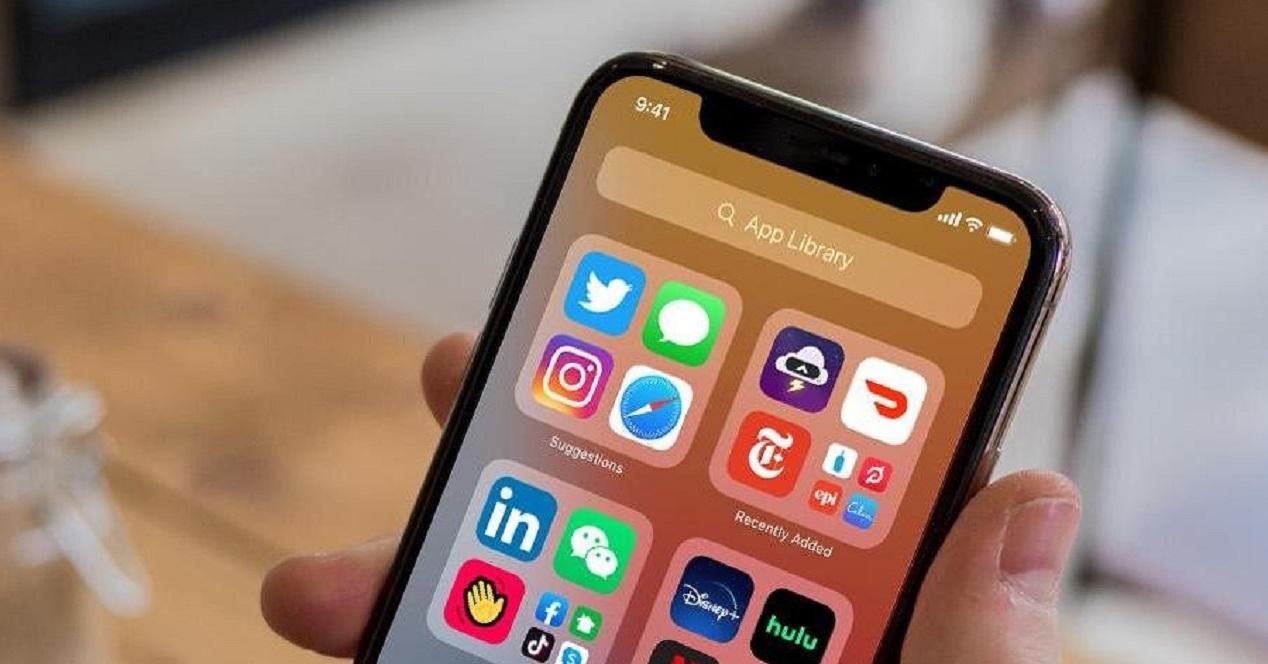
Como es lógico estamos hablando de muchos archivos que se tienen que ir cargando de manera constante junto al sistema operativo. Esto a larga va a terminar provocando que ralentice su inicio y también el uso a lo largo del día a día. De esta manera asegúrate de quitarle toda esta carga al sistema de vez en cuando, ya que te lo va a agradecer con una mejora general del rendimiento en el uso del sistema y de sus aplicaciones.
Elimina los fallos de seguridad
Los fallos en algún sentido también puede estar relacionado con estos archivos temporales a los que nos estamos refiriendo. En muchas ocasiones cuando se dice que las restauraciones se debe realizar siempre sin la copia de seguridad es por esto concretamente. Si se hace con una copia, los archivos temporales se trasladan de nuevo al dispositivo aunque lo hayas restaurado por completo. Esto hace que se trasladen estos archivos donde puede estar el fallo principal, ya que las aplicaciones no son las únicas que tienen archivos temporales, sino que el sistema operativo también.
El único inconveniente que te puedes encontrar al borrar toda la caché es que la aplicación a la que accedas estará como si no la hubieras usado nunca. A priori no es ningún problema, únicamente que no aparecerás donde lo has dejado previamente e incluso es probable que tengas que volver a registrarte en el caso de que sea necesario.
Elimina archivos temporales
Otro motivo indispensable por el que se debe borrar la caché en algún momento es debido a la creación de archivos temporales. Estos suelen estar hechos para transferir datos a un archivo permanente. También se crean cuando no se puede asignar memoria para una tarea y el sistema operativo recurre al almacenamiento local para usarlo como un bloc de notas.Para realizar la eliminación solo hay que reiniciar el iPhone, lo que borrará la memoria del sistema. Así, habrá espacio para que el procesador y el sistema operativo se encarguen de las tareas. Esto también elimina todos los archivos temporales y otros datos a corto plazo utilizados por sus aplicaciones.
Hay diferentes formas que optimizan el rendimiento y la memoria caché de nuestro iPhone e iPad de forma indirecta pero más eficiente. Para ello, una forma muy interesante es descargar aplicaciones que eliminen información residual de nuestro dispositivo. Para llevar a cabo el paso al que nos referimos será necesario que trates de buscar una app que pese más de que el espacio libre que tienes en el dispositivo. Normalmente recomendamos que sean juegos, ya que suelen ser los más pesados. Puedes comprobar cuánto pesa una app o juego en los detalles de este en la App Store deslizando hacia la parte inferior. En el momento que hayas seleccionado la app que quieras descargar, aparecerá un pop-up en la pantalla de tu iPhone alertándote de que no hay espacio disponible en el dispositivo para poder ejecutar correctamente la descarga. Acto seguido te aparecen varias opciones, tienes que pulsar a aquellas que aparezca «cancelar». la cual es la que tienes que pulsar.
Una vez hayas hecho esto no habrás instalado la aplicación, pero aunque no seas consciente habrás eliminado datos residuales que contiene iOS. De hecho puedes comprobarlo yendo a Ajustes > General > Almacenamiento del iPhone. Lo que ha hecho el sistema es librarse de elementos innecesarios con el fin de ganar espacio, todo ello en segundo plano. Quizás no sea la mejor forma de liberar espacio si tenemos en cuenta que tampoco va a ser un cambio enorme, pero para situaciones de emergencia puede ser una solución tremendamente interesante. Es importante resaltar que también sirve para iPad.
De esta manera, nuestro iPhone ha eliminado toda la información residual para internar por todos los medios eliminar poder descargar correctamente la aplicación que nosotros queremos descargarse desde la App Store. Es un truco bastante sencillo y que puede venir my bien sobre todo, para iPhone e iPad que llevan varios años en el mercado.
Realizar un hardreset para limpiar la memoria caché de tu iPhone
Puedes realizar un hardreset o un reinicio forzoso que básicamente consiste en dejar en estado de fábrica tu móvil. Al hacer esto la mayoría de apps borran el caché almacenado, pero ten en cuenta que también borrarás fotografías, archivos, apps y documentos entre otros, que pueden ser importantes.
Si piensas poner en práctica esta opción te recomendamos leer nuestro artículo sobre Cómo realizar un reinicio de fábrica a tu iPhone que tenemos para ti en nuestro blog e igualmente realizar un backup o respaldo de toda la información de tu móvil.
El procedimiento que debes seguir para realizarlo en la mayoría de los modelos de iPhone es el siguiente:
- Mantén pulsado el botón de Home y el botón de bloqueo de tu móvil hasta que observes el logo de Apple.
- Hecho esto solo espera que se reinicie y ya estará listo para usarlo de nuevo y con mucho más espacio disponible.
- Esto también es posible que traiga consigo algún error en alguna app que hayas descargado.
Consejos previos
Vamos a adjuntar algunos consejos previos para que el reseteo no nos provoque pérdida de archivos que no podamos recuperar nunca más.
- Copia de seguridad: Cuando restauras de fábrica un dispositivo, se pierden todos los datos, así que es sumamente importante realizar una copia de seguridad para tener toda la información que se almacenaba en vuestro dispositivo principal.
- Batería al 50%: el iPhone tiene que estar con la batería al 50% o enchufado al cargador. No a una carga inalámbrica porque puede alcanzar una alta temperatura.
- Es fundamental tener almacenamiento libre suficiente para que se instale la última versión. Si no es así, salta una ventana que te indique que liberes almacenamiento. Se necesita unos 8-10 gb disponibles.
- Duración aproximada de la actualización: Una duración de 30-40 minutos y conexión wifi que es el tiempo que puede tardar en actualizar el Sistema Operativo.
- Cuando este restaurado, deja que se descargue y se cargue de forma completa para así calibrarse correctamente y que el Sistema Operativa analice completamente los parámetros de la batería.
- 15-20 minutos de indexado: mantén el dispositivo encendido el iPhone pero sin realizar ningún proceso para que el equipo se configure completamente.
También puedes restaurar tu iPhone o iPad
Este método es el más extremo de todos, si solamente queremos eliminar la caché, No obstante, si quieres eliminar todos los datos de la memoria, para volver a tener un dispositivo que funcione como si estuviera de fábrica, esta es tu opción. Además, es recomendable si, por ejemplo, llevas algunos años usando el mismo dispositivo y nunca lo has reseteado ni borrado muchos datos residuales. A veces, el rendimiento del iPhone no solo se ve afectado por la caché. Sino por datos residuales que las diferentes apps y servicios que tenemos, han ido dejando en la memoria, y al cabo de unos años, tenemos un «pozo» con datos que, sin cumplir función alguna, acaban ralentizando nuestro iPhone o iPad.
Para restaurar nuestro dispositivo, y eliminar la memoria caché y todos sus datos, te recomendamos que lo conectes a un ordenador. ¿El motivo? Una instalación más segura y no tener que preocuparte por si se acaba la batería a mitad del proceso. Además, si tenemos muchos datos, puede ser un proceso que tome mucho tiempo. Porque no solo es eliminar: es purgar toda la memoria, dejar el dispositivo de fábrica, conectarse a Internet para descargar el sistema operativo y después instalarlo. Además, te recomendamos que guardes copia de seguridad de datos como fotos, vídeos o contactos. Si volcamos una copia de seguridad anterior, es muy posible que gran parte de esos datos residuales vuelvan a nuestro iPhone o iPad.
Para restaurar nuestro iPhone o iPad, basta que, una salvados los datos que nos interesan, lo conectemos a nuestro ordenador. Si tienes Mac, desde el Finder aparecerá una opción llamada «Restaurar dispositivo». Bastará con clicar en esa opción y seguir los pasos que se nos indiquen. Si tenemos Windows, necesitaremos descargar iTunes. Desde ese programa, cuando hayamos conectado nuestro iPhone o iPad, nos aparecerá la opción de «Restaurar dispositivo». A partir de ahí, lo mismo que antes: pulsamos en la opción, seguimos los pasos que ser nos indiquen y esperamos a que el proceso termine.
¿Es recomendable usar apps de terceros para limpiar la memoria caché de tu iPhone?
Otro método para eliminar la memoria caché de tu Smartphone es utilizar aplicaciones de terceros, como son los limpiadores que están programados especialmente para mejorar el rendimiento y el almacenamiento de tu dispositivo iPhone.Aunque existen varias de estas apps siempre recomendamos utilizar las que han sido diseñadas por Apple para Apple, ya que algunas de estas apps de terceros pueden poner en riesgo tu información o tu teléfono en general.
Si de todas formas decides utilizar una app de terceros, deberías saber que esta sería la opción más rápida y menos complicada, ya que se encargará de hacer todo por ti. Existen apps de pago y gratuitas que en unos pocos minutos hacen el trabajo, las gratuitas son sencillas y tienen opciones reducidas, las de pago son un poco mejor y más efectivas.Por último, olvídate de aplicaciones que optimizan el rendimiento del dispositivo a no ser que tengan el reconocimiento oficial de Apple. Hay muchas aplicaciones gratuitas que simplemente púlsanos un botón realizan una limpieza extrema. Tienes que tener cuidado con este tipo de aplicaciones ya puede eliminar archivos que nos parezcan interesantes o simplemente no sean capaz de realizar una limpieza real como ellos dicen y realizar una limpieza superficial.
Gana espacio en el iPhone
Seguro que alguna vez has tenido problema de almacenamiento en los iPhone, sobretodo aquellos dispositivos que parten con la memoria de entrada, es decir, 64 GB o 128 GB de memoria local.
Por ello, vamos a ver a continuación algunos trucos con los que podrás ganar espacio de almacenamiento para almacenar mayor cantidad de fotos, vídeos y música. Sigue leyendo que te lo contamos todo.
Optimiza las fotos y ídeos de tu iPhone
Los iPhone cada vez tienen mejores cámaras, con las que se pueden hacer fotografías y videos relamente espectaculares. Este aumento de prestaciones hace que los archivos cada vez pesen más y, por ende, cada vez necesitamos más espacio para almacenar el mismo número de fotografías. Vamos a ver a continuación algunas formas de almacenar espacio.
- Formatos: cuando vamos a realizar una fotografía, podemos seleccionar dos tipos de formatos. El primero de ellos es de Alta Eficiencia, obteniendo imágenes en formato Heif. El segundo de ellos, es el más compatible, que almacena las imágenes en formato JPEG.
- Grabar video: graba vídeo enformato 720 HP a 30 fap. Si grabas em 4k, el espacio que ocupa es mucho más grande.